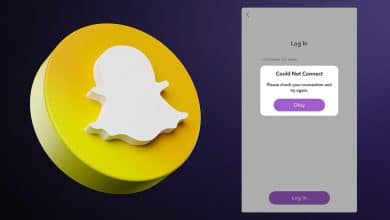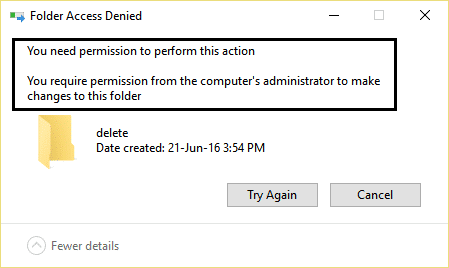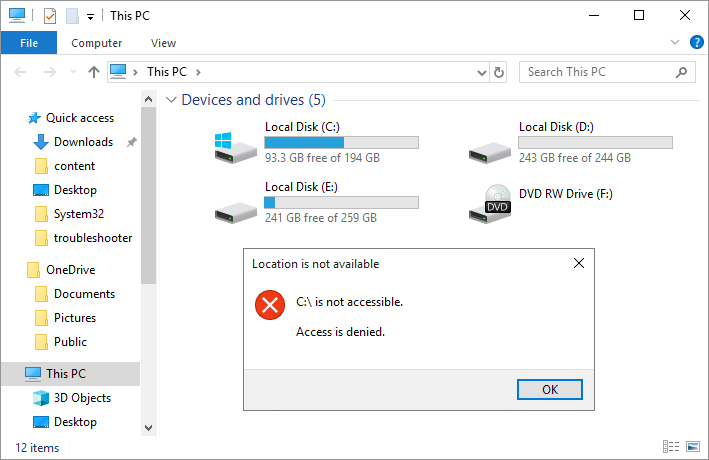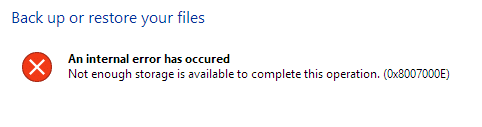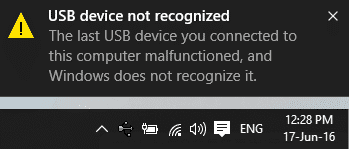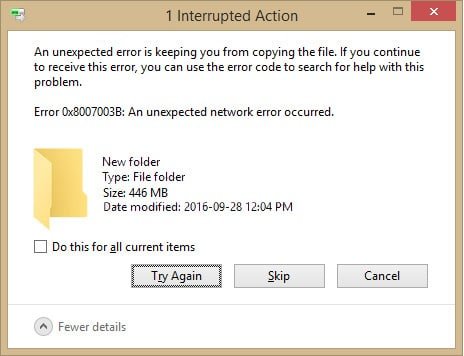
Arreglar Se produjo un error de red inesperado 0x8007003B: El error 0x8007003B ocurre cuando intenta copiar un archivo grande (> 1 GB) desde otra computadora o servidor a través de una red. La transferencia de archivos se interrumpe repentinamente y la siguiente pantalla que ve es un mensaje de error que dice “Un error inesperado le impide copiar el archivo. Si continúa recibiendo este error, puede usar el código de error para buscar ayuda con este problema.. Error 0x8007003B: se produjo un error de red inesperado.”
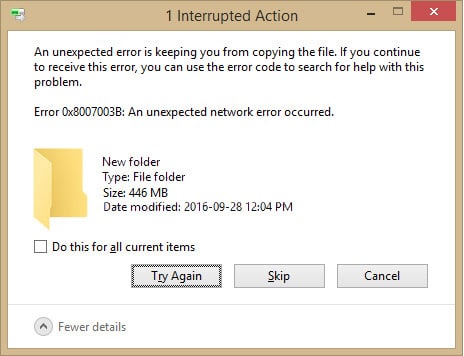
Índice de contenidos
La causa del error de Windows 0x8007003b:
- La infección por virus o malware es una causa común de este error.
- Programa antivirus en conflicto o interferencia del cortafuegos.
- Sectores defectuosos en la unidad que está tratando de copiar.
- Un cambio reciente de software o hardware en el sistema puede haber interferido con el sistema
- El formato del sistema de archivos de la unidad puede estar configurado en FAT32.
- Servidor o conexión de red mal configurados.
Arreglar Se produjo un error de red inesperado 0x8007003B
No existe un método definido para corregir el error 0x8007003b porque puede haber cualquier combinación diferente de causas que causen este error. Por lo tanto, pruebe todos los métodos enumerados a continuación y no hay garantía de que si algo funciona para otro, también pueda funcionar para usted porque depende de una PC a otra. Por lo tanto, es posible que deba probar varios métodos antes de poder finalmente “Reparar Se produjo un error de red inesperado 0x8007003B”.
Método 1: revise su computadora en busca de virus o malware
Realice un análisis antivirus completo para asegurarse de que su computadora esté segura. Además de esto, ejecute CCleaner y Malwarebytes Anti-malware.
1.Descargar e instalar CClimpiador & Malwarebytes.
2.Ejecutar Malwarebytes y deje que escanee su sistema en busca de archivos dañinos.
3.Si se encuentra malware, lo eliminará automáticamente.
4.Ahora corre CClimpiador y en la sección “Limpiador”, en la pestaña de Windows, sugerimos marcar las siguientes selecciones para limpiar:

5. Una vez que se haya asegurado de que los puntos correctos estén marcados, simplemente haga clic en ejecutar más limpio, y deja que CCleaner siga su curso.
6. Para limpiar más su sistema, seleccione la pestaña Registro y asegúrese de que lo siguiente esté marcado:

7.Seleccione Buscar problema y permita que CCleaner analice, luego haga clic en Arregla los problemas seleccionados.
8. Cuando CCleaner pregunta “¿Quieres hacer una copia de seguridad de los cambios en el registro?” seleccione Sí.
9.Una vez que se haya completado la copia de seguridad, seleccione Solucionar todos los problemas seleccionados.
10.Reinicie su PC.
Método 2: deshabilitar el programa antivirus
A veces, el programa Antivirus puede causar el error 0x8007003b en Windows y para verificar que este no sea el caso aquí, debe deshabilitar su antivirus por un tiempo limitado para que pueda verificar si el error aún aparece cuando el antivirus está apagado.
1.Haga clic derecho en el Icono del programa antivirus de la bandeja del sistema y seleccione Desactivar.
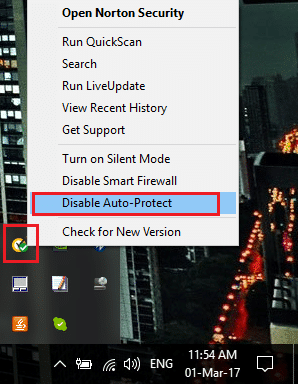
2.A continuación, seleccione el marco de tiempo para el cual El antivirus permanecerá deshabilitado.
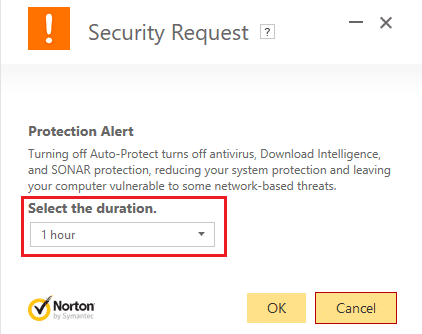
Nota: Elija la menor cantidad de tiempo posible, por ejemplo, 15 minutos o 30 minutos.
3.Una vez hecho esto, vuelva a intentar copiar el archivo en el destino establecido y verifique si el error se resuelve o no.
Método 3: deshabilitar el cortafuegos
La causa principal del error anterior a veces puede ser el Firewall de Windows, que puede interferir con la transferencia de archivos. Veamos cómo deshabilitar el firewall:
1.Presione la tecla de Windows + I y luego seleccione Panel de control.

2. A continuación, haga clic en Sistema y seguridad.
3.Luego haga clic en Firewall de Windows.
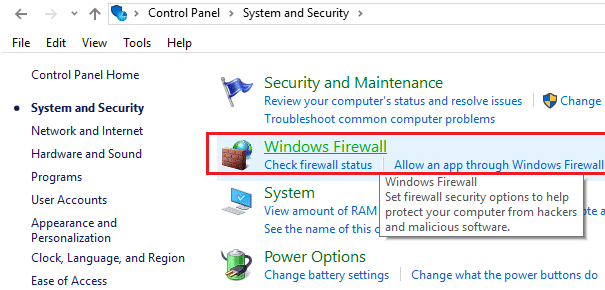
4.Ahora, desde el panel izquierdo de la ventana, haga clic en Activar o desactivar Firewall de Windows.

5.Seleccione Desactivar Firewall de Windows y reinicie su PC.
Si el método anterior no funciona, asegúrese de seguir exactamente los mismos pasos para volver a activar su Firewall.
Método 4: Ejecute la Utilidad de verificación de archivos (SFC) y Verifique el disco (CHKDSK)
1.Presione la tecla de Windows + X y luego haga clic en Símbolo del sistema (Administrador).

2.Ahora escriba lo siguiente en el cmd y presione enter:
Sfc /scannow sfc /scannow /offbootdir=c: /offwindir=c:windows

3.Espere a que termine el proceso anterior y, una vez hecho, reinicie su PC.
4. A continuación, ejecute CHKDSK desde aquí Cómo reparar errores del sistema de archivos con Check Disk Utility (CHKDSK).
5. Deje que se complete el proceso anterior y reinicie nuevamente su PC para guardar los cambios.
Método 5: realizar la restauración del sistema
Cuando ninguno de los métodos anteriores funciona para resolver el error 0x8007003B, Restaurar sistema definitivamente puede ayudarlo a corregir este error. Entonces, sin perder tiempo, ejecute la restauración del sistema para Arreglar Se produjo un error de red inesperado 0x8007003B.
Método 6: asegúrese de que la unidad esté en NTFS
Cada vez que copie un archivo grande en una unidad de disco o flash, asegúrese de que esté formateado con el formato NTFS (Sistema de archivos de nueva tecnología) porque si está formateado con FAT32 (Tabla de asignación de archivos) entonces definitivamente enfrentarás el error 0x8007003B. Esto sucede porque FAT32 almacena datos en fragmentos de 32 bits mientras NTFS almacena datos prácticamente de la misma manera que antes: como una colección de atributos.
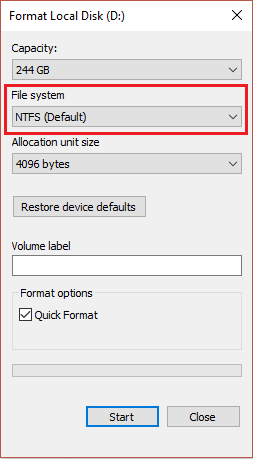
Eso es todo lo que has logrado Arreglar Se produjo un error de red inesperado 0x8007003B pero si aún tiene alguna consulta sobre esta publicación, no dude en hacerla en la sección de comentarios.